Lỗi Card Màn Hình Nvidia: Nguyên nhân và cách khắc phục
Nếu bạn đang gặp sự cố với card đồ họa Nvidia của mình, đó có thể là một trải nghiệm rất khó chịu. Một số nguyên nhân gây ra lỗi card màn hình Nvidia có thể bao gồm việc cài đặt sai driver, nhiệt độ cao hoặc phần cứng bị hỏng. Trong bài viết này, chúng ta sẽ đi vào chi tiết hơn về các nguyên nhân gây ra lỗi card màn hình Nvidia và cách khắc phục chúng.

Nguyên nhân gây ra lỗi card màn hình Nvidia
Cài đặt driver sai
Cài đặt driver sai có thể là một nguyên nhân gây ra lỗi card màn hình Nvidia. Điều này có thể xảy ra khi bạn cài đặt phiên bản driver không phù hợp với card màn hình của mình hoặc khi bạn cài đặt driver không đúng cách.
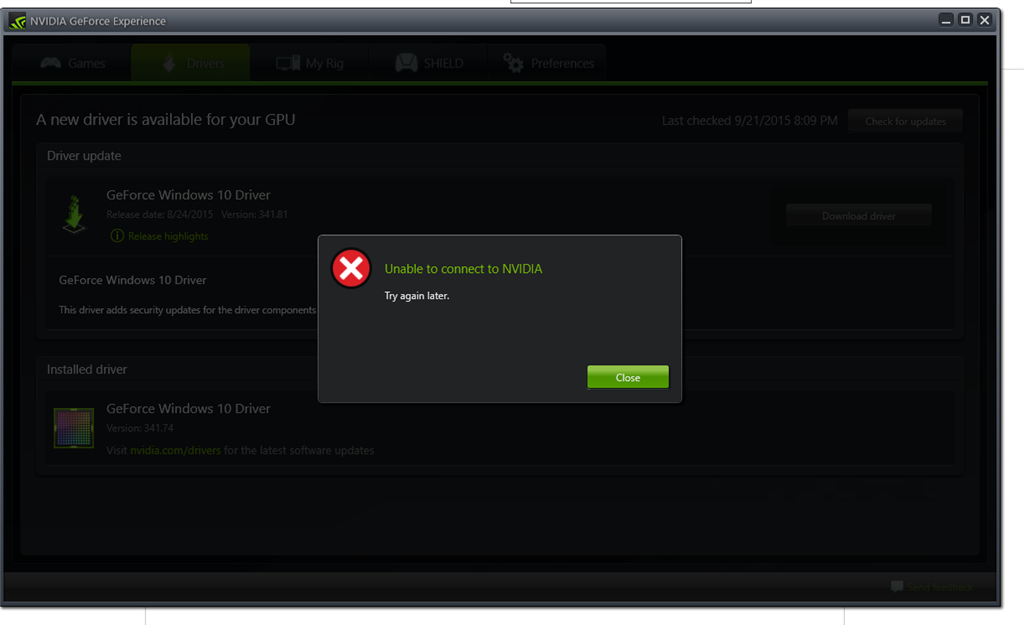
Nhiệt độ cao
Nhiệt độ cao có thể làm giảm tuổi thọ của card màn hình và gây ra các vấn đề liên quan đến hiệu suất. Điều này có thể xảy ra khi hệ thống quạt không hoạt động đúng cách hoặc khi không đủ không gian để thông gió.
Phần cứng bị hỏng
Nếu card màn hình bị hỏng hoặc bị lỗi, bạn có thể gặp phải các vấn đề liên quan đến hiệu suất hoặc thậm chí là không thể sử dụng máy tính của mình.
Cách khắc phục lỗi card màn hình Nvidia
Cài đặt lại driver
Nếu lỗi card màn hình Nvidia của bạn là do cài đặt driver sai, bạn có thể khắc phục vấn đề bằng cách cài đặt lại driver đúng cho card màn hình của mình.
Bước 1: Tìm kiếm phiên bản driver phù hợp
Truy cập trang web của Nvidia và tìm kiếm phiên bản driver phù hợp với card màn hình của bạn. Bạn có thể tham khảo thông tin về card màn hình của mình thông qua hướng dẫn sử dụng hoặc các thông tin liên quan khác.
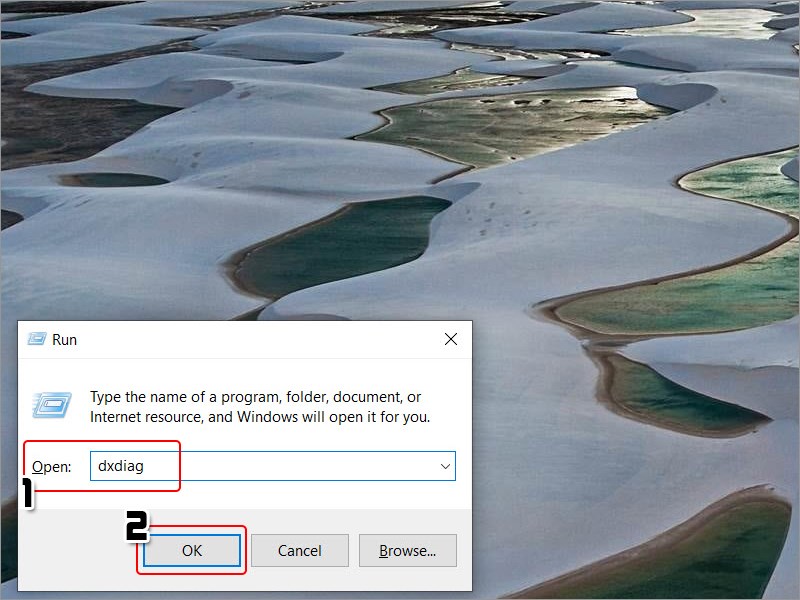
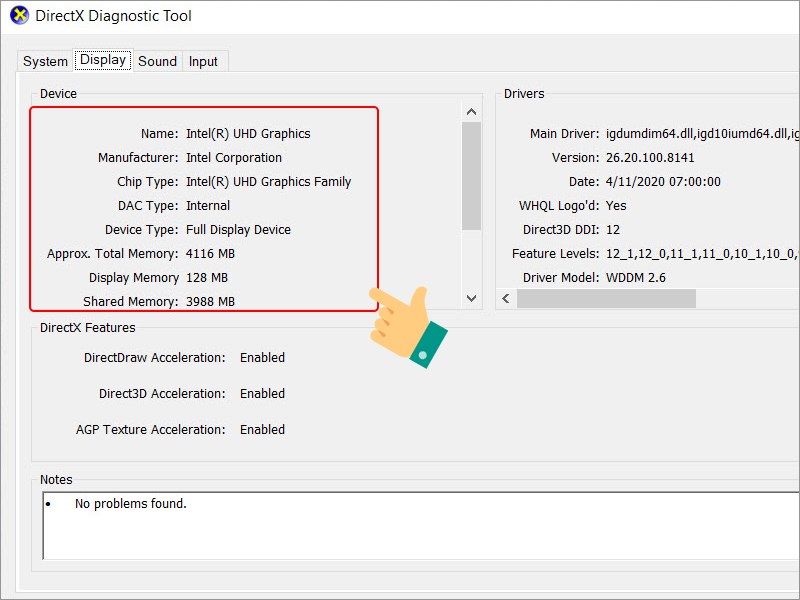
Bước 2: Tải xuống driver
Sau khi xác định được phiên bản driver phù hợp, bạn hãy tải xuống driver đó về máy tính của mình. Bạn nên lưu trữ file tải xuống ở một vị trí dễ tìm và nhớ để tiện cho việc cài đặt sau này.
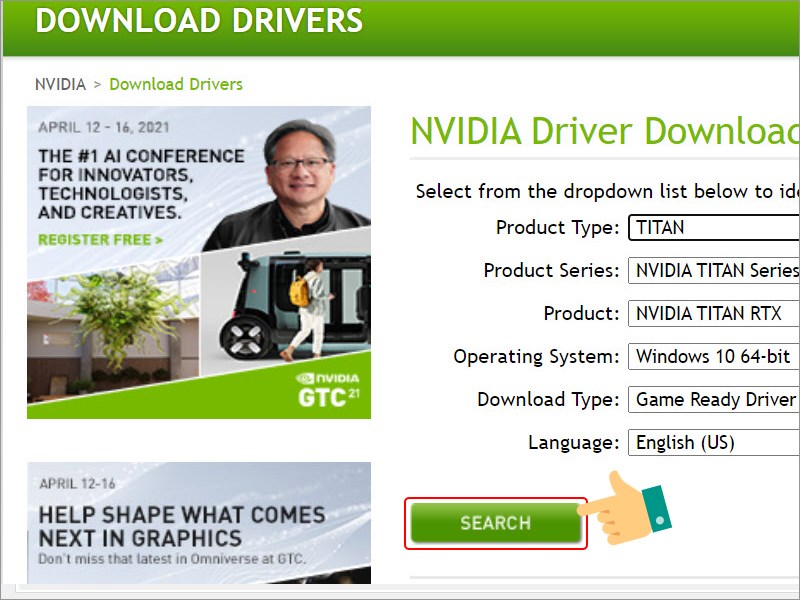
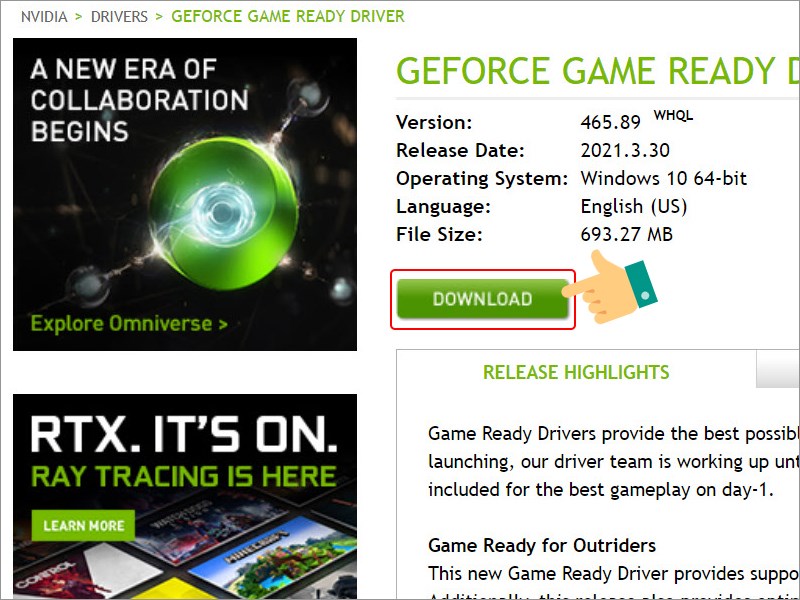
Bước 3: Gỡ bỏ driver cũ
Trước khi cài đặt driver mới, bạn cần phải gỡ bỏ driver cũ trên máy tính của mình. Để làm điều này, bạn có thể sử dụng tiện ích "Gỡ bỏ chương trình" trên Windows hoặc các ứng dụng tương tự trên các hệ điều hành khác.
Bước 4: Cài đặt driver mới
Sau khi gỡ bỏ driver cũ, bạn hãy chạy file driver mới vừa tải xuống để bắt đầu quá trình cài đặt. Theo dõi các hướng dẫn hiển thị trên màn hình để hoàn tất quá trình cài đặt driver mới.
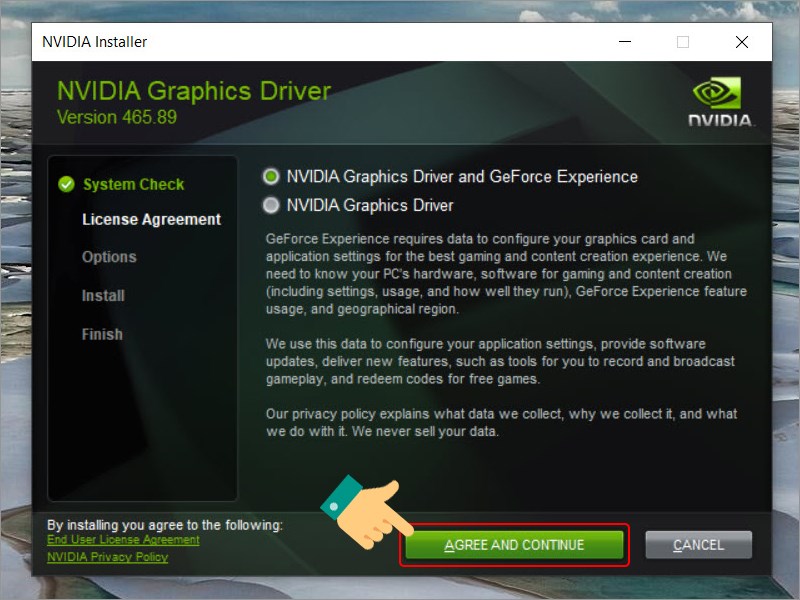

Bước 5: Khởi động lại máy tính
Sau khi cài đặt xong driver mới, bạn hãy khởi động lại máy tính của mình để đảm bảo rằng driver mới được áp dụng và hoạt động tốt.
Với các bước trên, bạn có thể cài đặt lại driver cho card màn hình Nvidia của mình để khắc phục vấn đề liên quan đến driver sai hoặc lỗi trên card màn hình.
Kiểm tra nhiệt độ
Nếu lỗi card màn hình Nvidia của bạn là do nhiệt độ cao, bạn có thể kiểm tra nhiệt độ của card màn hình bằng cách sử dụng phần mềm quản lý card màn hình.
Nếu bạn phát hiện rằng nhiệt độ đang quá cao, bạn có thể thử tăng tốc độ quạt hoặc đặt máy tính của bạn vào một vị trí có không gian thông gió tốt hơn. Nếu vấn đề vẫn tiếp diễn, bạn có thể cần phải thay thế quạt hoặc sửa chữa bộ tản nhiệt.
Kiểm tra phần cứng
Nếu lỗi card màn hình Nvidia của bạn là do phần cứng bị hỏng, bạn có thể cần phải thay thế card màn hình hoặc sửa chữa các linh kiện bị hỏng.

Để kiểm tra xem card màn hình của bạn có phải là nguyên nhân gây ra vấn đề hay không, bạn có thể thử tháo ra khỏi máy tính và cài đặt lại để xem có giải quyết được vấn đề không.
Sử dụng các phần mềm hỗ trợ
Các phần mềm hỗ trợ như MSI Afterburner hoặc EVGA Precision X1 có thể giúp bạn tinh chỉnh cài đặt của card màn hình để đạt được hiệu suất tối đa và giúp kiểm tra nhiệt độ và các thông số khác.
Thay thế card màn hình
Nếu các phương pháp trên không giải quyết được vấn đề, bạn có thể cần phải thay thế card màn hình của mình. Trước khi mua một card màn hình mới, hãy đảm bảo rằng nó tương thích với hệ thống của bạn và bạn đã đủ kinh nghiệm để thay thế nó một cách an toàn và chính xác.

Hoặc bạn không có kinh nghiệm trong việc này, Bảo Hành One có thể giúp bạn thay thế card màn hình để đảm bảo hoạt động ổn định và tăng hiệu suất máy tính của bạn. Đội ngũ kỹ thuật viên của Bảo Hành One sẽ thực hiện công việc thay thế card màn hình Nvidia của bạn một cách chuyên nghiệp, nhanh chóng và đảm bảo an toàn cho máy tính của bạn.

Ngoài ra, Bảo Hành One còn cung cấp các dịch vụ sửa chữa, bảo trì và nâng cấp máy tính, laptop, điện thoại và các thiết bị điện tử khác. Với phương châm "Uy tín, Chất lượng, Tận tâm", Bảo Hành One luôn đáp ứng nhu cầu của khách hàng và mang đến sự hài lòng cao nhất.
Hãy liên hệ với Bảo Hành One qua số hotline 1800 1236 để được tư vấn và hỗ trợ các vấn đề liên quan đến sửa chữa và bảo hành máy tính, đặc biệt là lỗi liên quan đến card màn hình của bạn.
Tổng kết
Trên đây là những nguyên nhân và cách khắc phục lỗi card màn hình Nvidia. Để tránh các vấn đề này xảy ra, bạn nên luôn cập nhật driver mới nhất cho card màn hình của mình và đảm bảo rằng hệ thống của bạn có đủ không gian để thông gió tốt.
Nếu bạn gặp phải vấn đề, hãy thử các phương pháp khắc phục mà chúng tôi đã đề cập ở trên và nếu không thành công, hãy tham khảo dịch vụ thay thế, sửa chữa lỗi card màn hình Nvidia của Bảo Hành One nhé.
Xem thêm:
Mách bạn cách chỉnh màn hình máy tính bị lệch
Phân mảnh ổ cứng là gì? Cách sửa lỗi phân mảnh ổ cứng









